tanulságok AutoCAD
Hogyan kell felhívni az AutoCAD körök konjugációja érintője párhuzamos merőleges. Ehhez az AutoCAD vannak az úgynevezett tárgyrasztereket.
Ebben a leírásban fogunk összpontosítani, hogyan kell beállítani és használni tárgyrasztereket AutoCAD.
Beállítás tárgyrasztereket AutoCAD.
Kezdeni, viszont a figyelmet az alsó panel az AutoCAD. Vannak különféle ikonok, amelyek közül az egyik felelős, amely lehetővé teszi a tárgyrasztereket.
Ez az úgynevezett alapértelmezett kötések. Ha az ikon világít, akkor azokat. Ahhoz azonban, hogy a munka e kötések hogy szükség van rá, akkor először meg kell állítani az alapértelmezett kötések. Ehhez kattintson a jobb gombbal az ikonra tárgyrasztereket. És nyomja meg a beállítást.
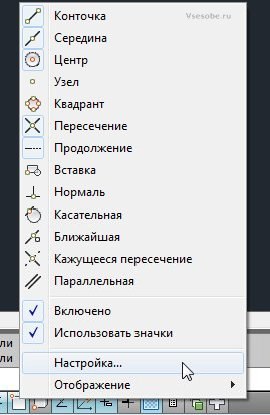
Akkor jelenik meg, ablak rajz mód bekapcsolása lapon tárgyrasztereket. A kényelmes használathoz, azt ajánlom, ebben az ablakban az alábbi kötések: végpont, középpont, center, kereszteződés, továbbra is. Ezek kötések elég lesz, ha tartalmazza annál inkább útban.

Most nem megy túl messzire (ugyanabban az ablakban), kattintson a lapot, és állítsa be a szög a poláris követés. Azt javaslom, hogy vessen szöge 15 fok. Kattintson az OK gombra.
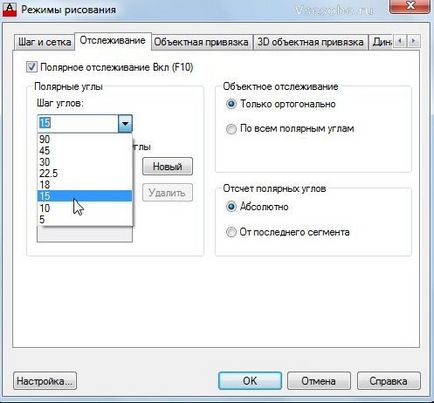
Amikor elkezd dolgozni az AutoCAD az alábbi ikonok az alsó panel:
Poláris követés. Ez megkönnyíti, hogy rajzoljon egy vonalat, egy előre meghatározott pályán.
Tárgyrasztereket. Ez magában foglalja a kötések, hogy már beállítva.
Tárgykövetés. Lehetővé teszi a folytatása a szegmens csatolt.
Panel tárgyraszter tartsa merőlegesen és érintőleges.
Amellett, hogy ezt a hozzá kell adni a panel tárgyrasztereket. Kattintson a jobb egérgombbal a tetején vagy az oldalán, ahol már vannak benne panel. Válassza Autocad lapot.
És kiválasztja a tárgyrasztereket
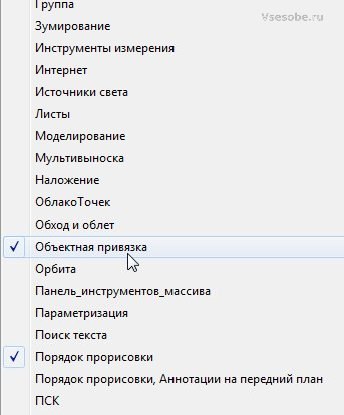
A következő panel jelenik meg.
Ez az eszköztár használják, hogy a kötések, amelyek szükségesek egy adott ügyben.
napimer:
Ha szeretne eltölteni egy köríven, először kattintsunk az elején a szegmens, majd válassza ki a testület kötelező érvényű. és kattintson a kör. Tehát mi lesz a szegmens kör érintője. Hasonlóképpen, építünk egy átjárót a két kör között, de csak kötelező pontok közvetlenül, majd válasszon ki egy kört.
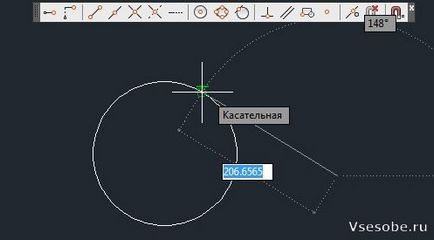
Ha kell, hogy végezzen merőleges szakasz egymáshoz képest, akkor válassza ki a normális kötődést.
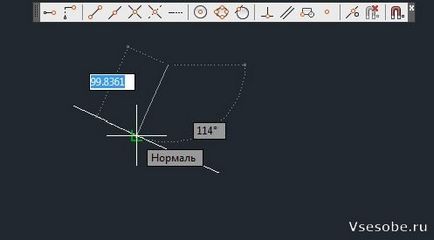
És annak érdekében, hogy végezzen egy párhuzamos szegmenst, válassza ki a kötés párhuzamosan. Ezután adja meg a szegmens, amelyhez viszonyítva meg kell felelniük a párhuzamosság.
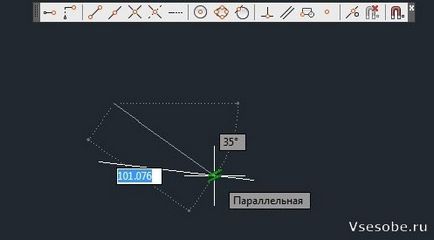
És azután, hogy a végső dróttal.

Így a szükséges tárgyraszterre tudjuk felvenni a kívánt időben, mi is lehet szabni a kötődés indul alapból.
Itt napirmer kötő szegmens folytatódott.
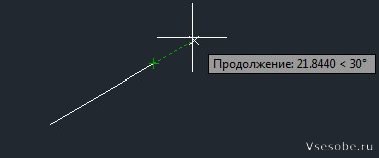
Tárgyraszterre a avtokade.Smotrite Autocad órákat a helyszínen vsesobe.ru